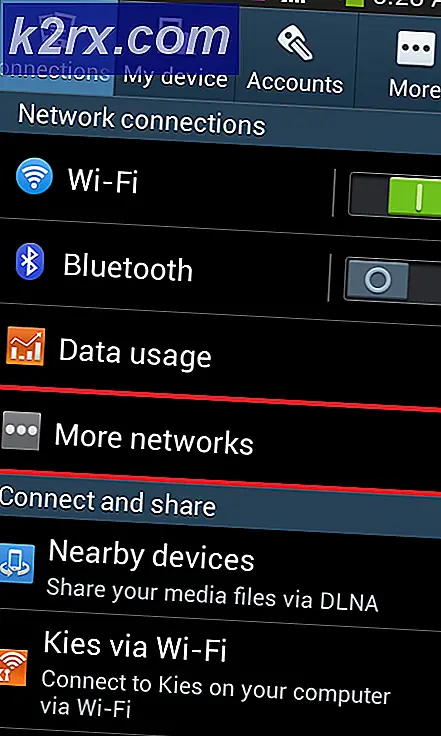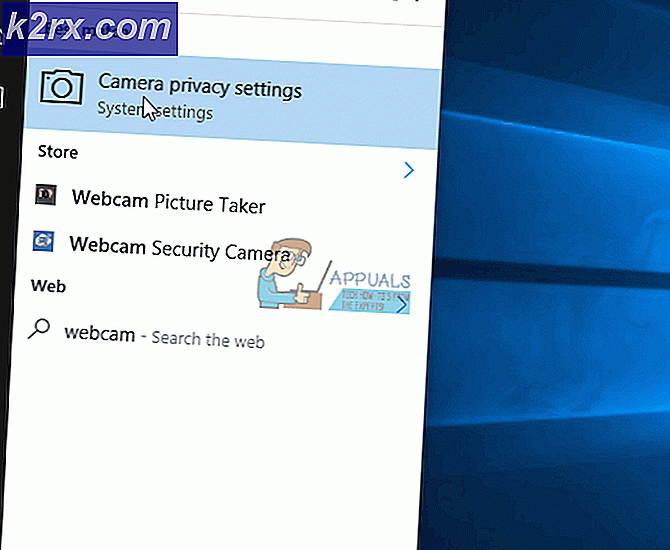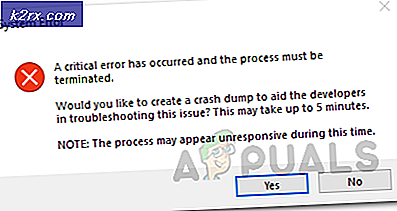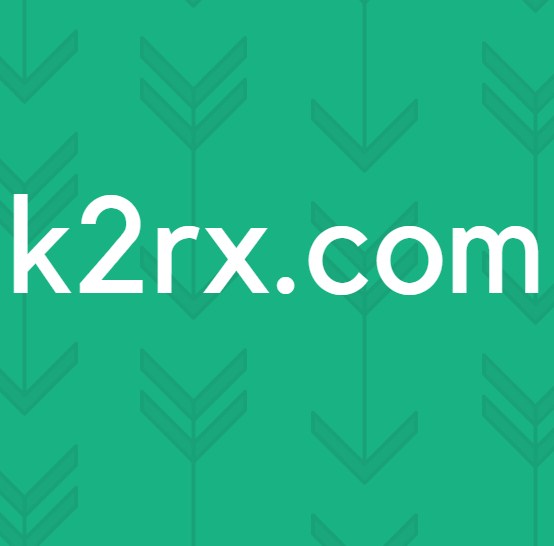Animoji gebruiken op iPhone X
Tegenwoordig vindt iedereen het heerlijk om emoji in hun berichten te gebruiken. Meestal praten mensen via emoji in plaats van normale sms-berichten. Apple heeft nu een nieuwe functie genaamd Animoji waarmee gebruikers de geanimeerde emoji van hun uitdrukking in berichten kunnen verzenden. Voor de nieuwe gebruikers kan dit echter een beetje verwarrend zijn om te gebruiken. In dit artikel laten we u zien hoe u Animoji op verschillende manieren kunt gebruiken.
Een animoji maken en verzenden op iPhone X
U kunt de Animoji-knop gemakkelijk vinden wanneer u een nieuw bericht probeert te typen. Dit is de nieuwe functie met veel plezier bij het maken en verzenden naar vrienden. Volg de onderstaande stappen om een Animoji te maken en naar vrienden te sturen:
- Open Berichten app op je iPhone en Creëer een nieuw bericht. U kunt ook naar een bestaand gesprek gaan om een bericht te bewerken.
- Tik op de appel pictogram tussen het berichtvenster en het camerapictogram, en tik vervolgens op het Aap icoon.
- Kies een Animoji die u wilt maken, kijk in de Camera om je gezicht te positioneren en kraan op de Record knop. Jij kan tik nogmaals op de Record knop om de opname te voltooien.
Opmerking: De opnamelimiet is maximaal 30 seconden. - Nadat je de Animoji hebt opgenomen, kraan op de Verzendknop om Animoji in een bericht te verzenden.
Hoe maak je een Animoji-sticker op iPhone X
U kunt ook een Animoji maken en deze als sticker in uw berichten plaatsen. U kunt de sticker op elke tekstballon plakken met elke grootte en hoek. U kunt dit doen door de onderstaande stappen te volgen:
- Open je Berichten app en Bewerk een bestaand gesprek.
- Tik op de appel pictogram naast het camerapictogram en tik op het Aap icoon.
- Kies een Animoji die je als sticker wilt maken, kijk dan in het Camera en maak een gezichtsuitdrukking. Nu druk op en houden de Animojien verplaats het vervolgens over de berichtenthread waarop u de sticker wilt plakken.
Animoji gebruiken met FaceTime
FaceTime is de standaardtoepassing voor videogesprekken van de iPhone. U kunt ook de Animoji-functie in FaceTime gebruiken. Tijdens het FaceTime-gesprek kunt u elke Animoji kiezen en deze over uw gezicht plaatsen. Dit is ook een leuke manier om FaceTime te doen met vrienden en familie.
- Open FaceTime app en bel iemand.
- Tik tijdens het gesprek op ster pictogram en tik op het Animoji die u wilt gebruiken.
Opmerking: Als er geen sterpictogram is, tikt u op het vak met uw gezicht en de pictogrammen verschijnen onderaan. - Nu kunt u het gesprek voortzetten met behulp van Animoji. U kunt een andere Animoji selecteren door dezelfde methode te volgen of deze verwijderen door op de kruisicoon.
Animoji gebruiken met camera-effecten
Animoji is niet alleen voor messaging en FaceTime, maar je kunt het ook gebruiken voor foto's en video's. U kunt de foto's en video delen op andere sociale media, zoals Facebook, Instagram, WhatsApp enzovoort. U kunt Animoji met de camera gebruiken door de onderstaande stappen te volgen:
- Open Berichten en creëren een nieuwe of Bewerk een bestaand gesprek.
- Tik op de Camera pictogram om uw foto of video te maken.
- Tik op de Ster icoon, tik op Aap pictogram, en kies vervolgens je Animoji. Tik op de kruis knop na het selecteren van Animoji en dan kun je nemen foto of video- met Animoji over je gezicht.
Opmerking: U kunt ook fotofilters, tekst en andere functies toevoegen door hun pictogrammen naast het apenpictogram te selecteren. - Als u klaar bent met het maken van een video of foto, drukt u op Gedaan knop in de rechterbovenhoek. Nu kunt u bij deze foto / video een bericht toevoegen en verzenden.
Opmerking: Je kunt het ook opslaan of delen op sociale media nadat je het in een bericht hebt verzonden. Kraan en houden het Animoji-bericht en je krijgt de optie om op te slaan en te delen.